Asus X75A Manual [de]
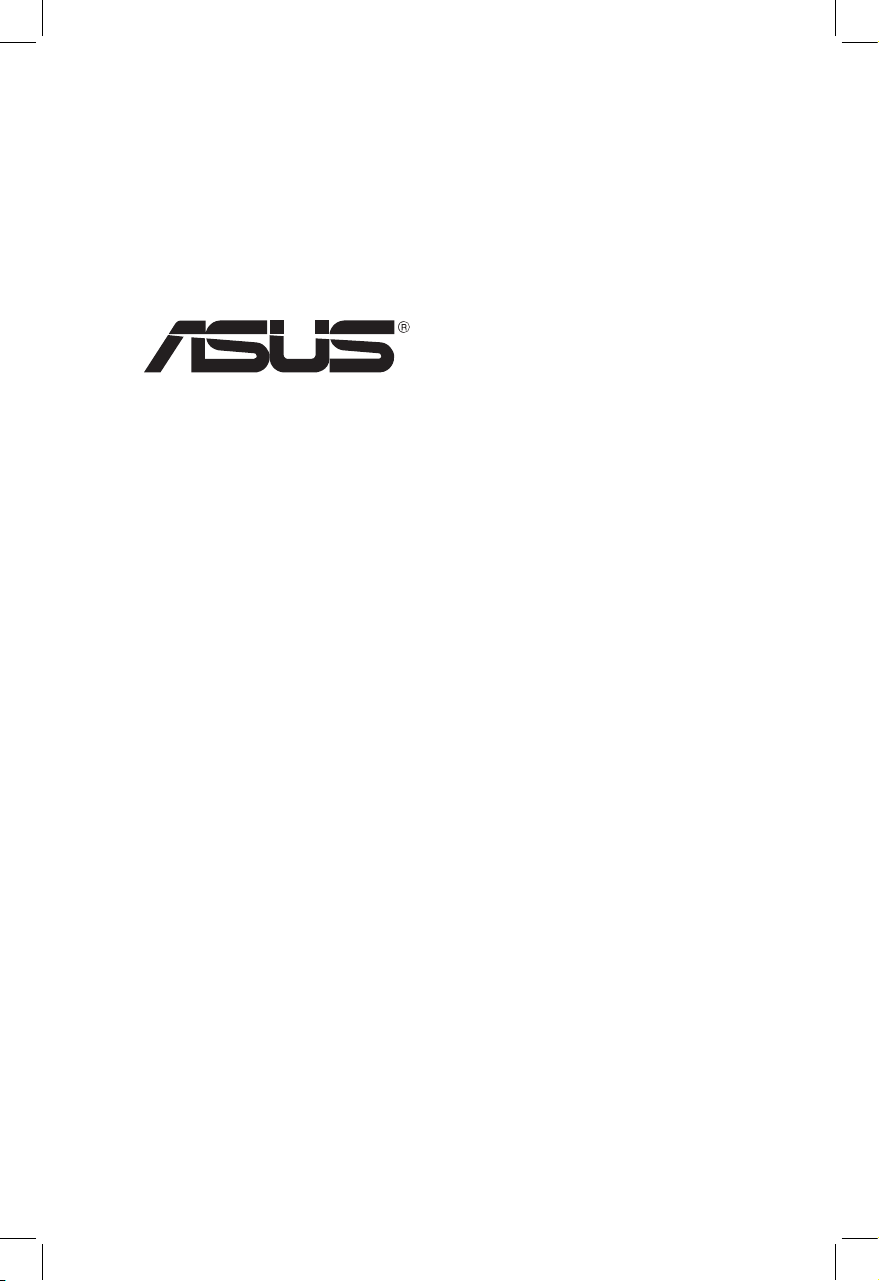
Notebook PC
Benutzeranleitung für
Windows 8®
G7495
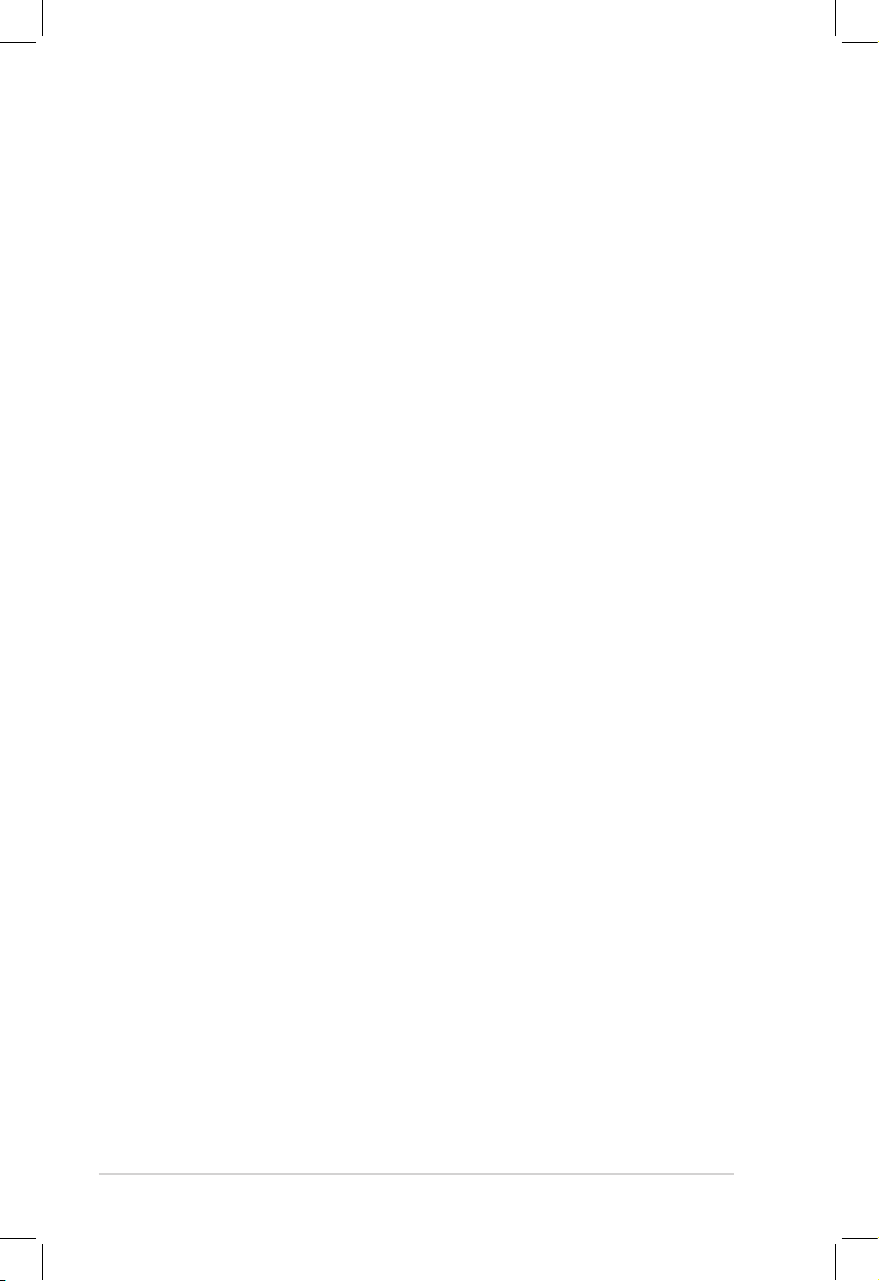
2
Urheberrechtinformationen
Kein Teil dieses Handbuchs, einschließlich der darin beschriebenen
Produkte und Software, darf ohne ausdrückliche schriftliche
Genehmigung von ASUSTeK COMPUTER INC. (“ASUS”) mit jeglichen
Mitteln in jeglicher Form reproduziert, übertragen, transkribiert,
in Wiederaufrufsystemen gespeichert oder in jegliche Sprache
übersetzt werden, abgesehen von vom Käufer als Sicherungskopie
angelegter Dokumentation.
ASUS BIETET DIESES HANDBUCH IN SEINER VORLIEGENDEN
FORM AN, OHNE JEGLICHE GARANTIE, SEI SIE DIREKT ODER
INDIREKT, EINSCHLIESSLICH, ABER NICHT BESCHRÄNKT AUF
INDIREKTE GARANTIEN ODER BEDINGUNGEN BEZÜGLICH DER
VERKÄUFLICHKEIT ODER EIGNUNG FÜR EINEN BESTIMMTEN
ZWECK. IN KEINEM FALL IST ASUS, SEINE DIREKTOREN, LEITENDEN
ANGESTELLTEN, ANGESTELLTEN ODER AGENTEN HAFTBAR FÜR
JEGLICHE INDIREKTE, SPEZIELLE, ZUFÄLLIGEN ODER FOLGESCHÄDEN
(EINSCHLIESSLICH SCHÄDEN AUFGRUND VON PROFITVERLUSTEN,
GESCHÄFTSVERLUSTEN, NUTZUNGS- ODER DATENVERLUSTEN,
UNTERBRECHUNG VON GESCHÄFTSABLÄUFEN ET CETERA),
SELBST WENN ASUS VON DER MÖGLICHKEIT SOLCHER SCHÄDEN
UNTERRICHTET WURDE, DIE VON DEFEKTEN ODER FEHLERN IN
DIESEM HANDBUCH ODER AN DIESEM PRODUKT HERRÜHREN.
In diesem Handbuch erscheinende Produkte und Firmennamen
könnten eingetragene Warenzeichen oder Copyrights der
betreenden Firmen sein und dienen ausschließlich zur
Identikation oder Erklärung und zum Vorteil des jeweiligen
Eigentümers, ohne Rechtsverletzungen zu beabsichtigen.
DIE TECHNISCHE DATEN UND INFORMATION IN DIESEM HANDBUCH
SIND NUR ZU INFORMATIONSZWECKEN GEDACHT, SIE KÖNNEN
JEDERZEIT OHNE VORANKÜNDIGUNG GEÄNDERT WERDEN UND
SOLLTEN NICHT ALS VERPFLICHTUNG SEITENS ASUS ANGESEHEN
WERDEN. ASUS ÜBERNIMMT KEINE VERANTWORTUNG ODER
HAFTUNG FÜR JEGLICHE FEHLER ODER UNGENAUIGKEITEN, DIE IN
DIESEM HANDBUCH AUFTRETEN KÖNNTEN, EINSCHLIESSLICH DER
DARIN BESCHRIEBENEN PRODUKTE UND SOFTWARE.
Copyright © 2012 ASUSTeK COMPUTER INC. Alle Rechte vorbehalten
.
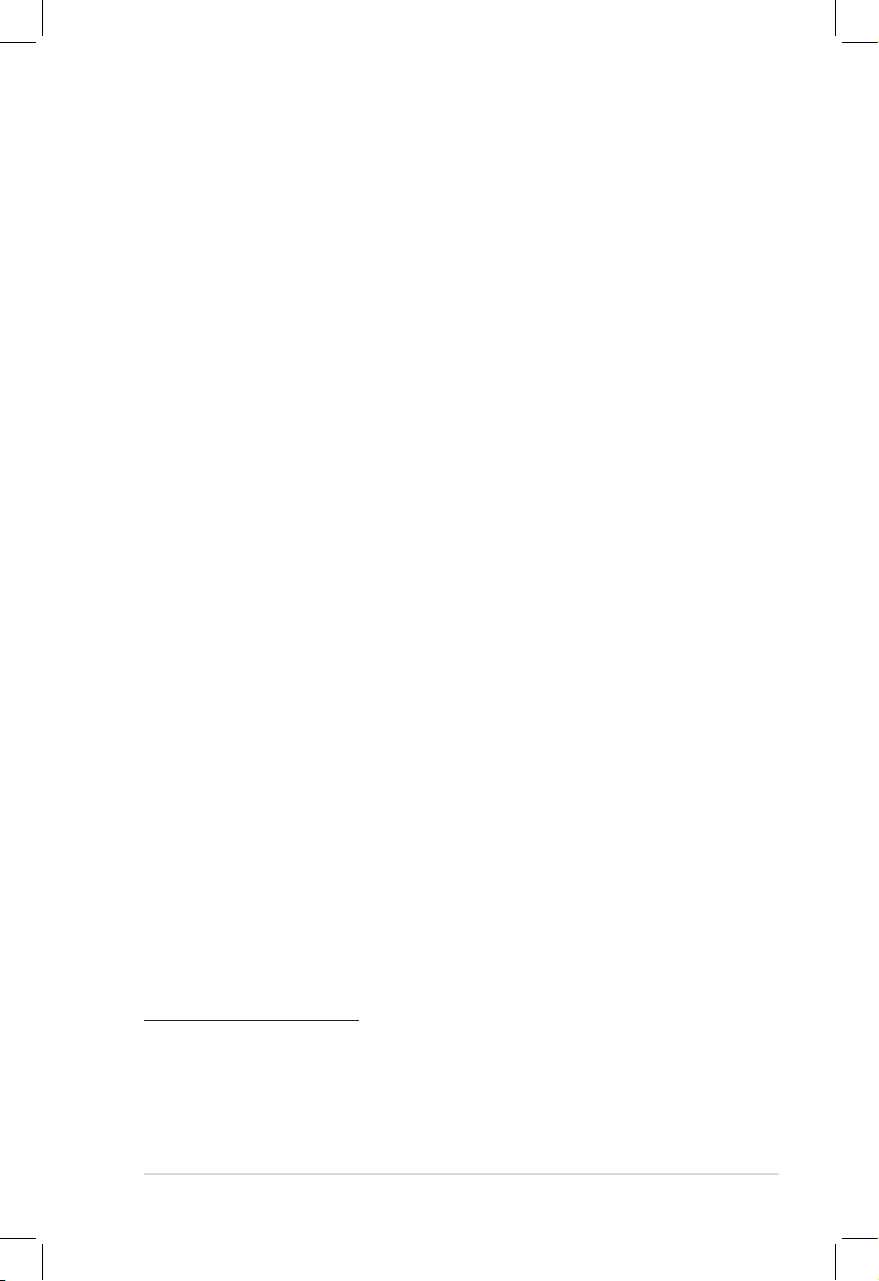
3
Haftungsausschluss
Es können Sachverhalte auftreten, bei denen Sie aufgrund eines
Fehler seitens ASUS oder anderer Haftbarkeit berechtigt sind,
Schadensersatz von ASUS zu fordern. In jedem einzelnen Fall,
ungeachtet der Grundlage, anhand derer Sie Schadensansprüche
gegenüber ASUS geltend machen, haftet ASUS maximal nur mit
dem vertraglich festgesetzten Preis des jeweiligen Produktes
bei Körperverletzungen (einschließlich Tod) und Schäden am
Grundeigentum und am Sachvermögen oder anderen tatsächlichen
und direkten Schäden, die aufgrund von Auslassung oder
Verrichtung gesetzlicher Pichten gemäß dieser Garantieerklärung
erfolgen.
ASUS ist nur für verantwortlich für bzw. entschädigt Sie nur bei
Verlust, Schäden oder Ansprüchen, die aufgrund eines vertraglichen,
zivilrechtlichen Bruchs dieser Garantieerklärung seitens ASUS
entstehen.
Diese Einschränkung betrit Lieferanten und Weiterverkäufer von
ASUS. Sie stellt das Höchstmaß dar, mit dem ASUS, seine Lieferanten
und Ihr Weiterverkäufer insgesamt verantwortlich sind.
UNTER KEINEN UMSTÄNDEN HAFTET ASUS FÜR FOLGENDES: (1)
SCHADENSANSPRÜCHE AN SIE VON DRITTEN; (2) VERLUST VON
ODER SCHÄDEN AN AUFZEICHNUNGEN ODER DATEN; ODER (3)
BESONDERE, SICH ERGEBENDE ODER INDIREKTE SCHÄDEN ODER
WIRTSCHAFTLICHE FOLGESCHÄDEN (EINSCHLIESSLICH VERLUST
VON PROFITEN ODER SPAREINLAGEN), AUCH WENN ASUS,
SEINE LIEFERANTEN ODER IHR WEITERVERKÄUFER VON DIESER
MÖGLICHKEIT IN KENNTNIS GESETZT IST.
Service und Support
Besuchen Sie unsere mehrsprachige Webseite unter
http://support.asus.com
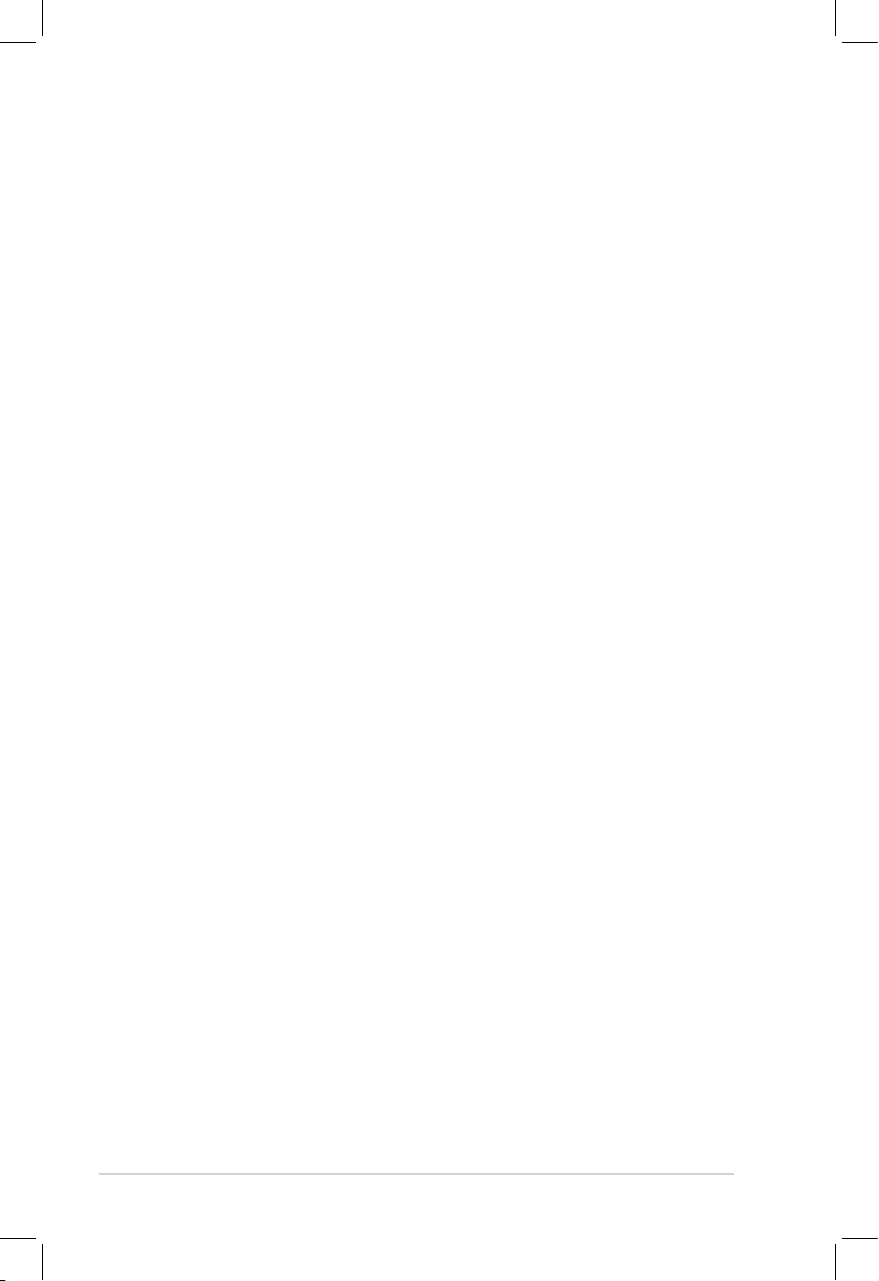
4
Inhalt
Urheberrechtinformationen .......................................................................... 2
Haftungsausschluss ........................................................................................... 3
Service und Support ......................................................................................... 3
Über diese Anleitung ........................................................................................ 5
Symbole ............................................................................................................... 5
Meldungen .........................................................................................................5
Schriftarten ......................................................................................................... 5
Bevor Sie auf Windows 8
®
umsteigen .......................................................... 6
Windows 8
®
zum ersten Mal benutzen ....................................................... 7
Windows 8
®
starten ............................................................................................ 8
Windows
®
UI ......................................................................................................... 9
Start-Bildschirm ................................................................................................. 9
Windows
®
Apps ..............................................................................................9
Hotspots.............................................................................................................10
Mit Windows Apps arbeiten .........................................................................12
Apps starten .....................................................................................................12
Apps schließen ................................................................................................12
Benutzerdefinierter Startbildschirm ........................................................12
Zugriff auf alle Apps ......................................................................................13
Charm-Bar .........................................................................................................15
Die Charm-Bar..................................................................................................16
Snap-Funktion .................................................................................................17
Wi-Fi-Verbindung .............................................................................................18
Flugzeugmodus deaktivieren ....................................................................18
Wi-Fi aktivieren ................................................................................................18
Funktionstasten ................................................................................................20
Funktionstasten für Desktop-App ............................................................21
ASUS-Sonder-Apps ..........................................................................................22
Life Frame ..........................................................................................................22
Power4Gear Hybrid ........................................................................................24
USB Charger+ ...................................................................................................26
Instant On ..........................................................................................................28
Alles löschen und Windows neu installieren ..........................................29
Ausschalten Ihres Notebook-PCs ...............................................................30
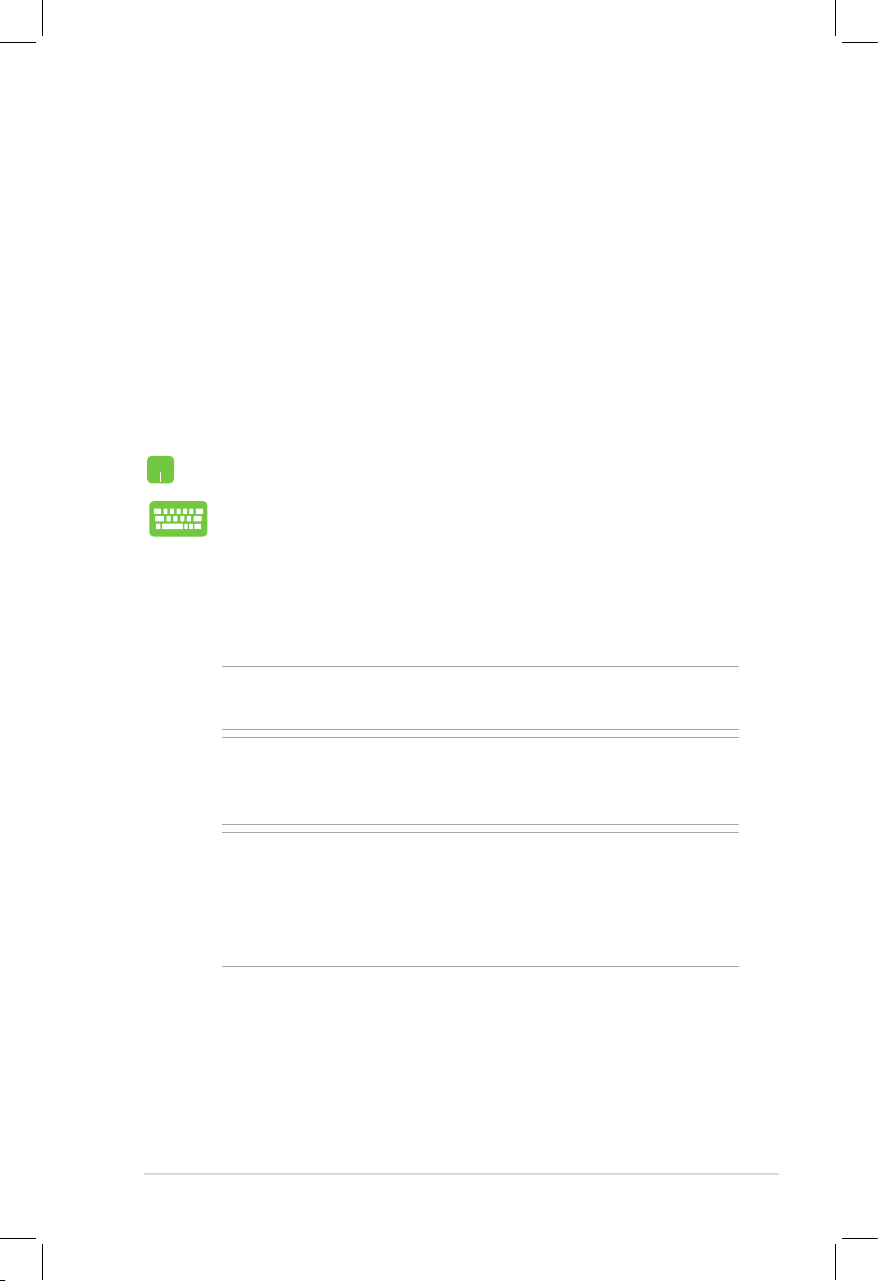
5
Über diese Anleitung
Diese Anleitung bietet Ihnen eine Übersicht zur Benutzung von
Windows 8® und der exklusiven ASUS-Software, die in diesem
Notebook-PC installiert ist.
Beim Lesen werden Sie die folgenden verschiedenen Symbole,
Nachrichten und Schriftarten nden:
Symbole
Die folgenden Symbole zeigen Ihnen, welches Gerät zur
Vervollständigung einer Reihe von Aufgaben oder Prozeduren in
Ihren Notebook-PC verwendet werden kann/muss.
= Verwenden Sie das Touchpad.
= Verwenden Sie die Tastatur.
Meldungen
Um wichtige Informationen hervorzuheben, werden diese in den
folgenden Meldungen dargestellt:
WICHTIG! Dies Meldung enthält wichtige Informationen denen
Sie folgen müssen, um die Aufgabe fertig zu stellen.
HINWEIS: Dies Meldung enthält zusätzliche Informationen und
Tipps, die Ihnen bei der Fertigstellung einer Aufgabe helfen
können.
WARNUNG! Diese Meldung enthält wichtige Informationen
denen Sie folgen müssen, um bei der Ausführung einer
bestimmten Aufgabe die Sicherheit zu gewähren, um
Verletzungen von Personen und Beschädigungen Ihres
Notebook-PCs, der Daten oder Komponenten zu vermeiden.
Schriftarten
FETT = Diese Schriftart zeigt Ihnen ein Menü oder ein Element
welches ausgewählt werden muss.
KURSIV = Diese Schriftart zeigt Ihnen die Taste die Sie auf der
Tastatur drücken müssen.
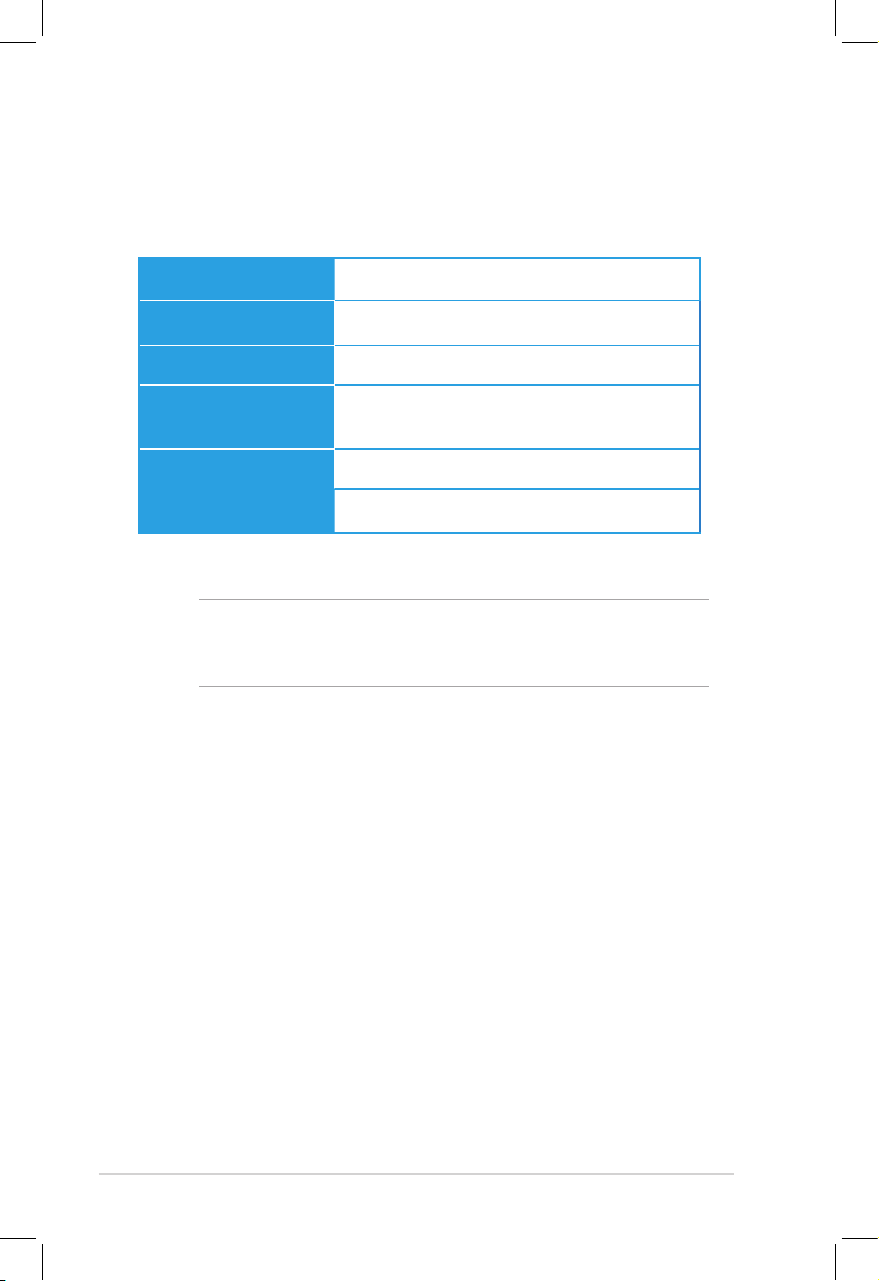
6
HINWEIS: Für Aktualisierungen dieser Systemanforderungen
besuuchen Sie bitte die Webseite
http://www.windows.microsoft.com/en-us/windows-8/faq
Bevor Sie auf Windows 8
®
umsteigen
Um einen üssigen Übergang von Ihren vorherigen
Betriebssystem zu gewährleisten, lesen Sie bitte die folgenden
Systemanforderungen, bevor Sie auf Windows 8® aktualisieren.
Prozessor
1GHz oder schneller
RAM
1GB (32-Bit) oder 2 GB (64-Bit)
Festplattenspeicher
16 GB (32-Bit) oder 20 GB (64-Bit)
Grakkarte
Microsoft-DirectX9-Grakkarte mit WDDM-
Treiber
Bildschirmauösung
1024 x 768 für Windows-Apps
1366 x 768 für Snap-Funktion
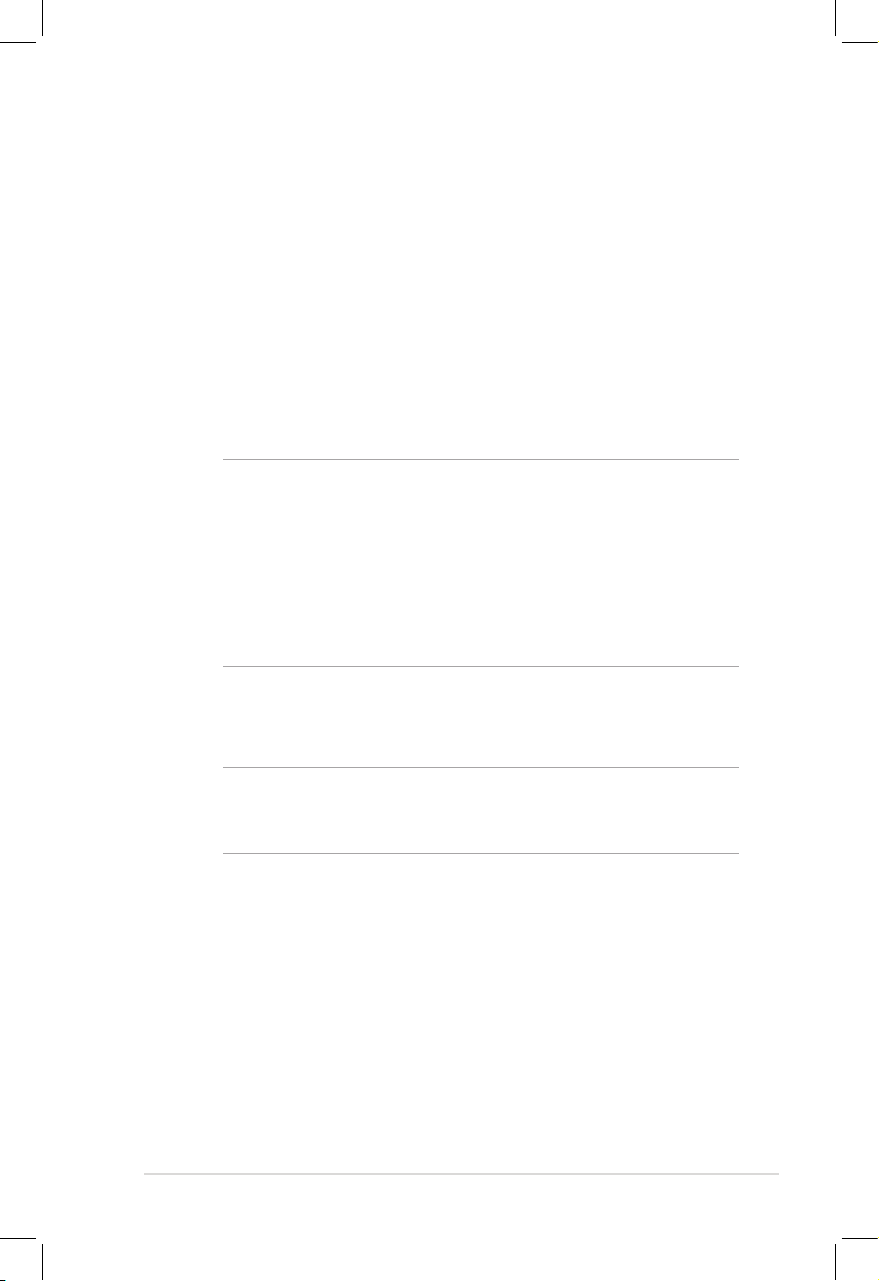
7
Windows 8
®
zum ersten Mal benutzen
Nach erfolgreicher Installation leitet Sie Windows 8® zu einer
Reihe von Schritten, mit denen Sie Ihre Kontoeinstellungen und
Benutzervorgaben für Ihren Notebook-PC kongurieren können.
Der Einstellungsvorgang enthält folgende Schritte:
Schritt 1: Sprache auswählen
Schritt 2: Zustimmen der Lizenzvereinbarung
Schritt 3: Persönliche Einstellungen
Schritt 4: Wireless
HINWEIS: Dieser Schritt ermöglicht Ihnen, sich während der
Einstellung mit dem Internet zu verbinden. Falls Sie das tun
können Sie beide dieser Anmeldeoptionen für Ihren Notebook-
PC aktivieren: Verwenden Sie Ihr Microsoft-Konto und
Verwenden eines lokalen Kontos. Wenn Sie Später mit einem
Wireless-Netzwerk verbinden auswählen, werden Sie während
des Einrichtungsvorgangs nur aufgefordert ein lokales Konto zu
erstellen.
Schritt 5: Einstellungen
Schritt 6: An Ihren Notebook-PC anmelden
HINWEIS: Windows 8® fordert Sie dazu auf, sich bei Ihren lokalen
Konto oder dem Microsoft-Konto anzumelden, ja nachdem Sie
die Einstellungen im Schritt 4 konguriert haben.
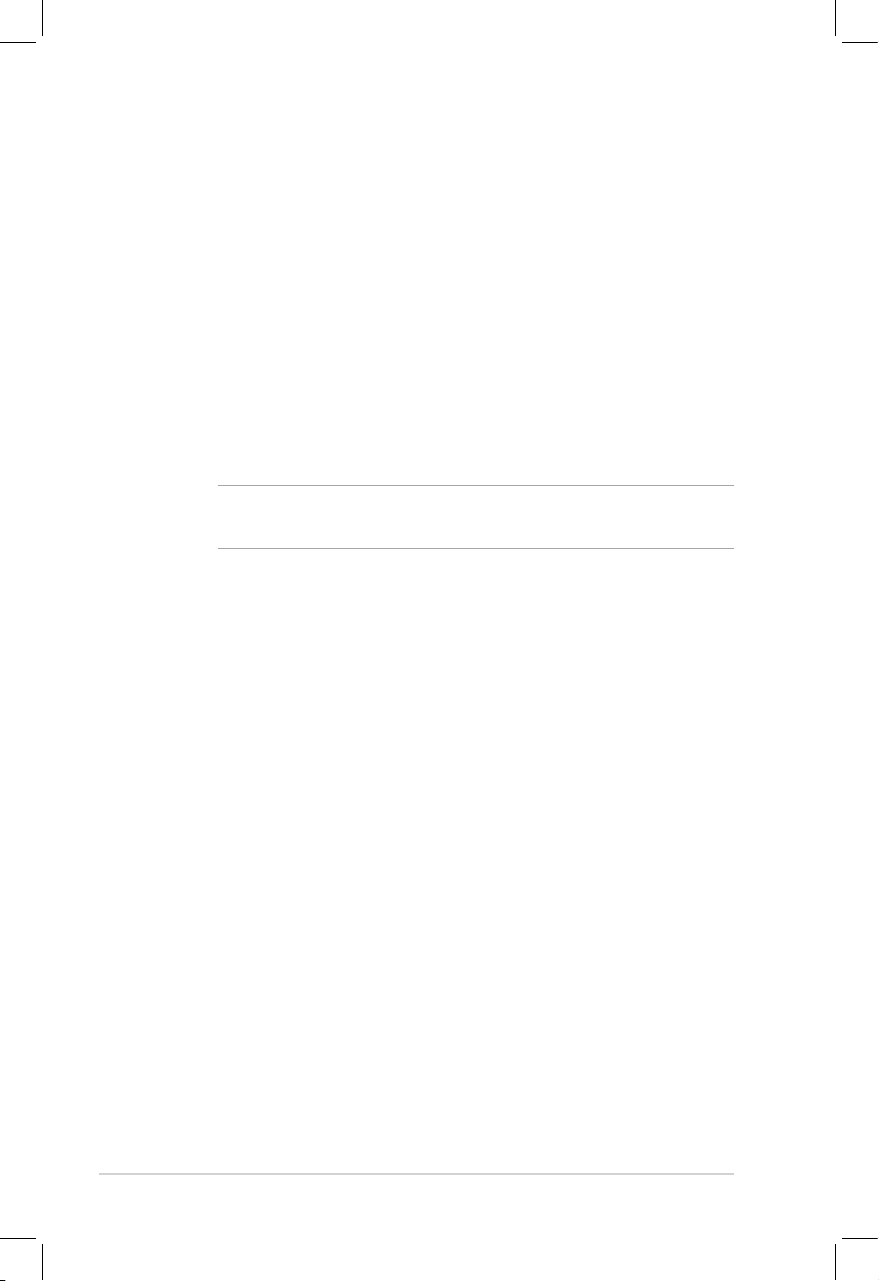
8
Windows 8
®
starten
Um auf Windows 8® vom ausgeschalteten, Schlaf- oder Ruhemodus
aus zuzugreifen, beziehen Sie sich bitte auf die folgenden Schritte:
1. Drücken Sie die Einschalttaste an Ihrem Notebook-PC.
2. Es erscheint der Windows 8®-Schutzbildschirm, nachdem
der Notebook-PC hochgefahren wurde. Klicken Sie auf das
Touchpad oder drücken Sie eine beliebige Taste auf der Tastatur,
um fortzufahren.
3. Melden Sie sich bei Ihren lokalen oder dem Microsoft-Konto an.
4. Es erscheint der Startbildschirm und zeigt Ihnen damit an, dass
Sie sich erfolgreich bei Windows 8® angemeldet haben.
HINWEIS: Die Schritte 2 - 4 sind auch verfügbar, wenn Sie Ihren
Notebook-PC neu starten.
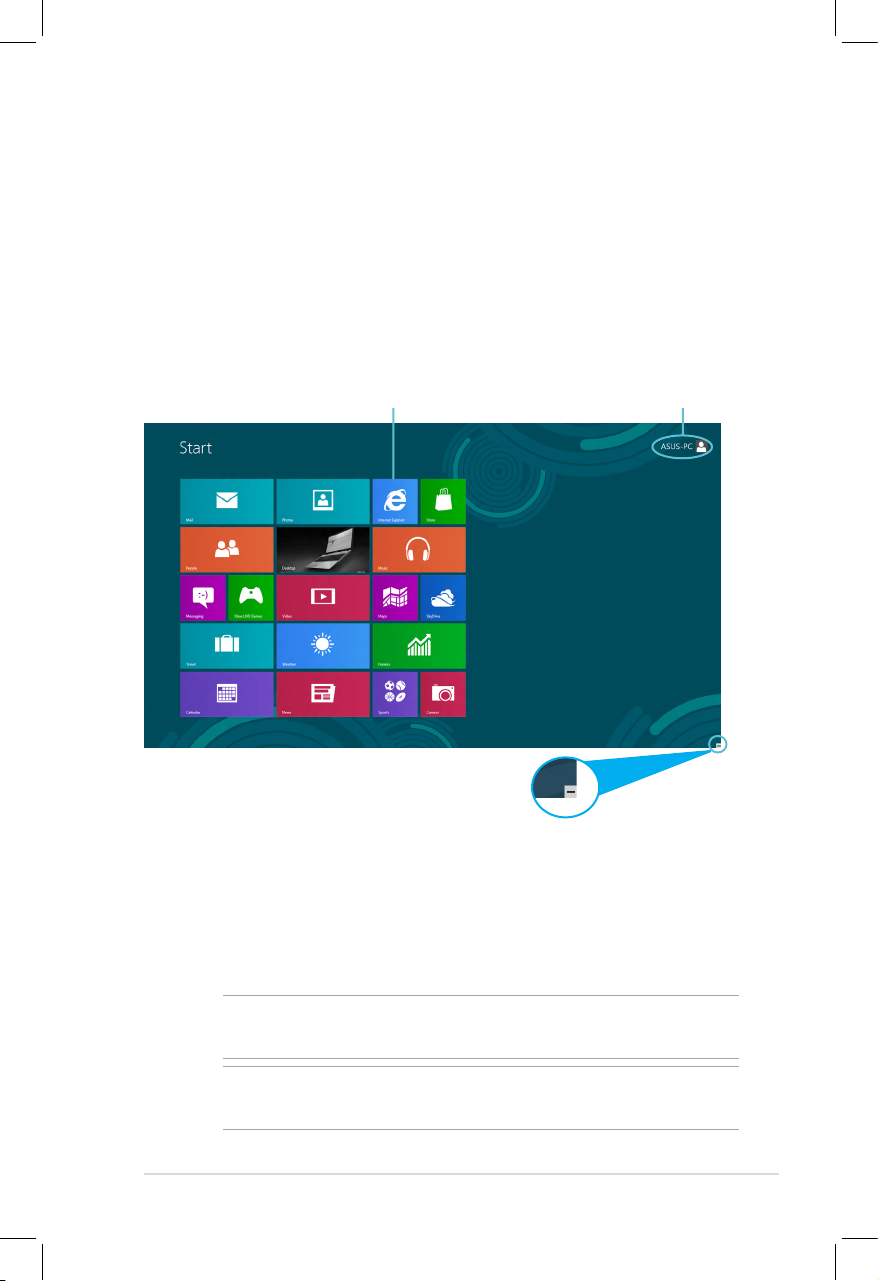
9
Windows
®
Apps
Diese Gruppe von Anwendungen kann angepasst werden, um
ein Sammelpunkt für Arbeit und Spiel auf Ihren Notebook-PC zu
sein. jedes Element repräsentiert eine bestimmte Funktion die Sie
verwenden können und über die Netzwerkverbindung mit anderen
teilen können.
WICHTIG! Für Windows-Apps ist eine Bildschirmauösung von
1024 x 768 Bildpunkten oder mehr erforderlich.
HINWEIS: Einige Apps erfordern eine Anmeldung bei Ihren
Microsoft-Konto, bevor diese vollständig gestartet werden können.
Windows
®
UI
Die User-Interface (UI = Benutzerschnittstelle) basiert auf den in
Windows 8® verwendeten Kacheln. Die folgenden Funktionen sind
während der Arbeit an Ihren Computer verfügbar.
Start-Bildschirm
Der Startbildschirm erscheint, nachdem Sie sich erfolgreich
angemeldet haben. Dieser hilft Ihnen bei der Verwaltung Ihrer
Programme und Anwendungen, die Sie an einem Ort benötigen.
Benutzerkonto
Vergößern-/verkleinern-
Taste für Apps
Apps-Kacheln
